
Joseph Goodman
0
1204
274
Özellikle küçük bir sürücünüz varsa, bilgisayarınızda sağlıklı bir miktarda boş alan tutmak sürekli bir mücadeledir.
Windows her zaman disk alanını boşaltmak için araçlar önermiştir. 6 Windows 10'da Disk Alanını Boşaltmak İçin İpuçları 6 10 Windows 10'da Disk Alanını Boşaltmak İçin İpuçları Terabaytlık bir depolama alanı bile hızlı bir şekilde medya dosyalarıyla doldurulur. Burada, gereksiz sistem dosyalarını kaldırarak Windows 10'da gigabayt disk alanını nasıl kolayca boşaltabileceğinizi göstereceğiz. Ancak Microsoft, Windows 10 Nisan 2018 Güncelleştirmesi'nde bunu yapmayı daha da kolaylaştırmıştır. İşte hızlı bir bakış.
Yeni Disk Temizleme Aracı ile Nasıl Yer Tasarruf Edilir
Disk Temizleme'nin aksine, yeni alan temizleme yardımcı programı Ayarlar uygulamasındadır. Yönelmek Ayarlar> Sistem ve tıklayın Depolama erişmek için soldaki giriş.
Burada göreceksiniz Depolama duygusu yeni olmayan başlık. Bunu etkinleştirirseniz, boş alan az çalıştığınızda Windows gereksiz dosyaları otomatik olarak temizler Windows 10 Storage Sense ile Otomatik Olarak Boş Alan Açın Windows 10 Storage Sense ile Otomatik Boş Alan Olarak Açın Disk alanınız tükenirken, ne yaparsınız Yapmalısın? Windows 10, bu alan domuzlarını temizlemenize yardımcı olabilecek Storage Sense adlı bir özelliğe sahiptir. Nasıl kurulacağını gösteriyoruz. . Biz ilgileniyoruz Şimdi alan boşaltın farklı bir araç olan bunun altındaki bağlantı.
Tıklattıktan sonra, Windows kaldırabileceği dosyaları tararken birkaç dakika bekleyin. Bilgisayarınızdan kısa açıklamalarla güvenle kaldırabileceğiniz kategorilerin bir listesini göreceksiniz. Bunun Disk Temizleme üzerinden elde ettiği bir diğer küçük avantaj, boş kategorileri göstermemesidir.
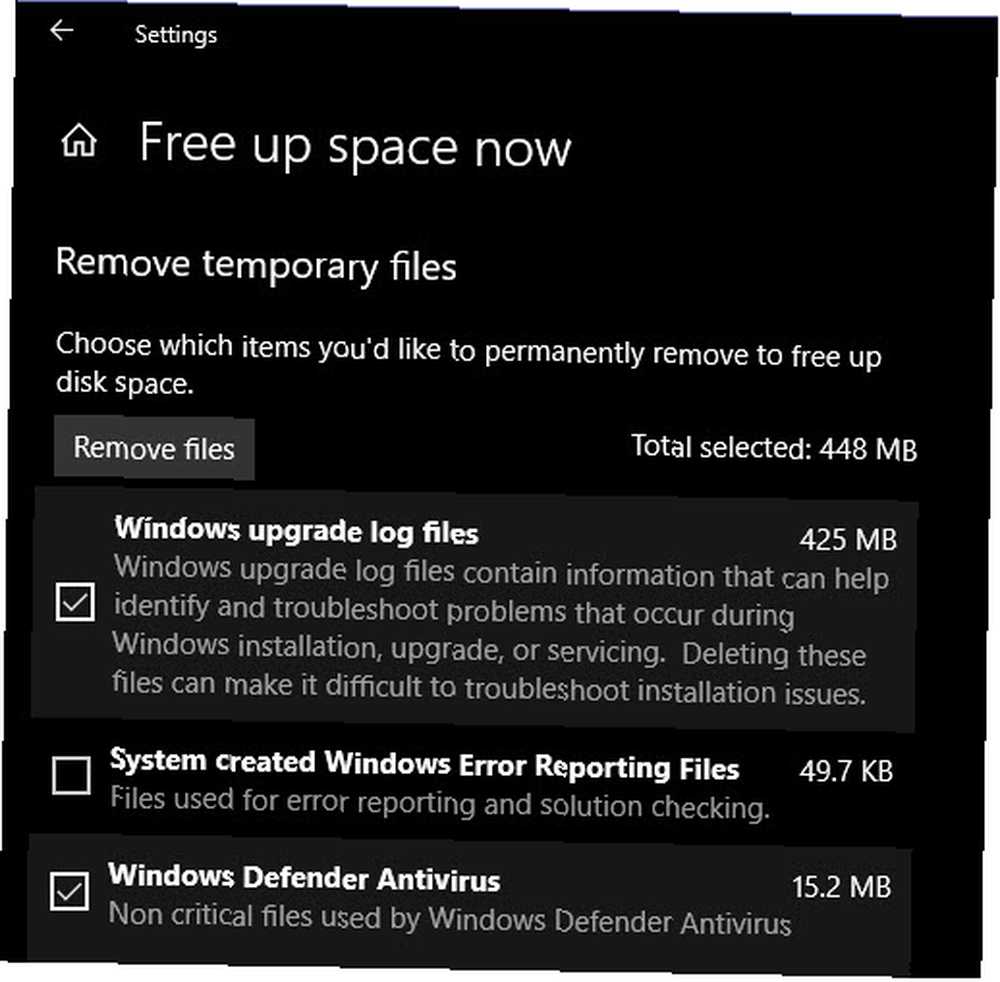
Temizlemek istediğiniz tüm kutuları işaretleyin, en çok ne kadar alan kazanacağınızı onaylayın ve ardından Tamam Dosyaları kaldır buton.
Buradaki öğelerin çoğu gibi Geçici dosyalar ve Teslimat Optimizasyon Dosyaları, kaldırmak güvenlidir. Ama temizlememeye dikkat etmelisin Önceki Windows kurulumları ya da Geridönüşüm kutusu İhtiyacınız olmadığından emin olana kadar.
Bu önceki yükleme verileri, yükseltme hakkındaki fikrinizi değiştirirseniz, Windows 10'un önceki bir sürümüne geri dönmenizi sağlar. Windows bunu 10 gün sonra otomatik olarak kaldırır, böylece bir sorunla karşılaşmanız durumunda o ana kadar saklamamanız en iyisidir.
Bu, sizin için yeterince boş alan yoksa, yer kazanmak için silebileceğiniz diğer Windows klasörlerini inceleyin. Disk Alanını Boşaltmak için Bu Windows Dosyalarını ve Klasörlerini Sil Disk Alanını Boşaltmak için Bu Windows Dosyalarını ve Klasörlerini Sil Windows bilgisayarınızda Güvenle silebileceğiniz bu Windows dosya ve klasörlerine bir göz atın. .











